PowerScale: Isilon: Cómo encontrar números de serie para nodos PowerScale e Isilon
Summary: Obtenga información sobre cómo encontrar números de serie para los nodos PowerScale e Isilon. Descubra múltiples métodos, incluidos adhesivos, interfaz de administración web e interfaz de línea de comandos. ...
Instructions
Introducción
Se requiere el número de serie del nodo o el ID de software (SWID) del clúster cuando se contacta con el soporte técnico de Dell Technologies.Un número de serie único identifica cada nodo PowerScale o Isilon.
Para ver una demostración de la información de este artículo, vea el siguiente video:
Tanto el número de serie como el SWID son una combinación de letras y números. Por ejemplo:
La forma exacta del número de serie del sistema depende del modelo. Algunos ejemplos de cómo se pueden ver en diferentes modelos:
- F200: BxxXxYx
- A200: JWXNMxxxxxxxxx
- A100: FC6ISxxxxxxxxx
- X200: SX200-xxxxxx-xxxx
- Serie IQ 36NL: MxxxxxxxxxL
- Nodos 2U más antiguos de la serie IQ: xxxxxxxxS
El procedimiento para obtener el número de serie del nodo:
Hay tres maneras de encontrar el número de serie de un nodo; desde un adhesivo en el nodo, la interfaz de administración web de OneFS o la interfaz de línea de comandos.
A partir de un adhesivo en el nodo:
El número de serie se encuentra en una pequeña etiqueta adhesiva en el nodo. Para la mayoría de los nodos, el adhesivo se encuentra en la parte posterior del nodo.

Algunos de los modelos más nuevos también tienen esta característica de código QR. Saque la pestaña y busque la etiqueta de servicio o el código QR.
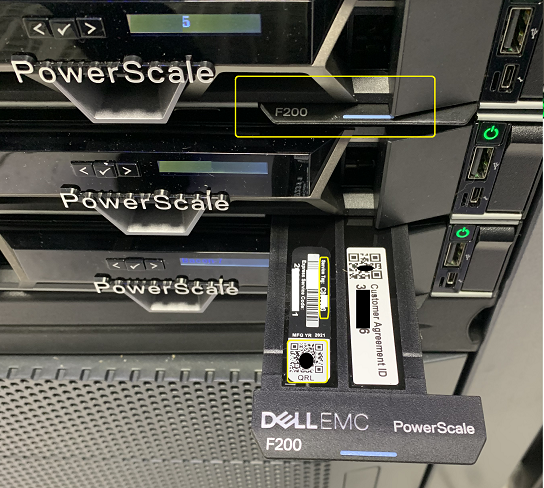
En el caso de los nodos aceleradores A100, el adhesivo se encuentra detrás de la placa frontal en la parte superior izquierda de la lengüeta deslizable del servidor.
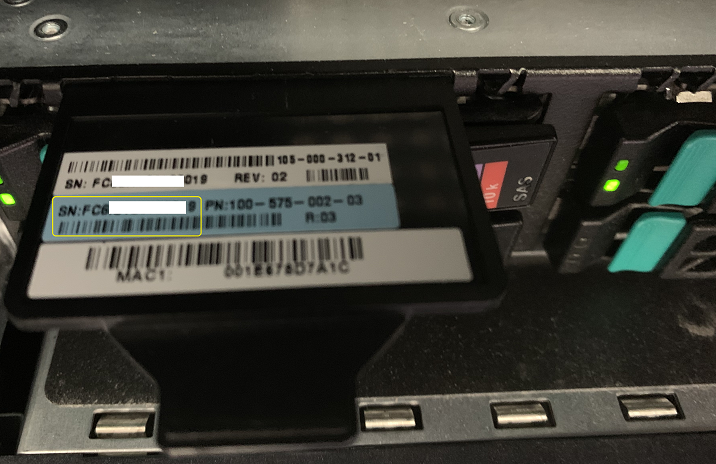
Para obtener una descripción detallada de cómo encontrar la etiqueta de número de serie en un nodo acelerador A100, consulte el artículo: Isilon: Cómo encontrar la etiqueta de número de serie en un nodo acelerador Isilon
A100Para ver el adhesivo del número de serie A100:
- Quite la placa frontal.
- Localice la lengüeta de plástico negro en la parte superior izquierda del nodo y deslícela hacia afuera. El número de serie se encuentra en la etiqueta azul.
- Cuando haya terminado, deslice la lengüeta nuevamente hacia adentro y vuelva a colocar la placa frontal.
Si este adhesivo de cualquier nodo es difícil de ver, busque el número de serie mediante la interfaz de administración web de OneFS o la línea de comandos.
Desde la interfaz de administración web de OneFS:
- Inicie sesión en la interfaz de administración web de OneFS.
- Realice una de las siguientes acciones:
- En OneFS 7.0 y versiones posteriores, haga clic en Dashboard > Cluster Overview > Cluster Status.
- En OneFS 6.5.x y versiones anteriores, haga clic en Estado > Estado del clúster.
- En la columna ID de la sección Estado, haga clic en un número de nodo para ver su información.
La pestaña Node Status identifica el modelo, la configuración y el número de serie del nodo. Por ejemplo:
Modelo: Isilon X200-2U-único-6144MB-4x1GE-12TB Configuración: 400-0034-03 Número de serie: SX200-123456-7890
En la interfaz de la línea de comandos:
- Abra una conexión SSH en cualquier nodo en el clúster e inicie sesión con la cuenta “raíz”.
- Ejecute el siguiente comando para mostrar la información de todos los nodos del clúster:
isi_for_array -s isi_hw_status -i
MyCluster-1: SerNo: SX200-123456-7890 MyCluster-1: Config: 400-0034-03 MyCluster-1: FamCode: X MyCluster-1: ChsCode: 2U MyCluster-1: GenCode: 00 MyCluster-1: Product: X200-2U-Single-6144MB-4x1GE-12TB
-
Ejecute el siguiente comando para obtener solo el número de serie:
isi_for_array -s isi_hw_status -i | grep SerNo
O para obtener el número de serie y el producto:
isi_for_array -s 'isi_hw_status | egrep -i "serno|prod"'
Procedimiento para obtener el ID de software (SWID) del clúster:
Desde la interfaz de administración web de OneFS:
- Inicie sesión en la interfaz de administración web de OneFS .
- En OneFS, haga clic en Cluster Management>Licensing.
- El ID de licencia de OneFS es el SWID para el clúster.
En la interfaz de la línea de comandos:
- Abra una conexión SSH en cualquier nodo en el clúster e inicie sesión con la cuenta “raíz”.
- Ejecute el siguiente comando para obtener solo el SWID:
isi license list | grep -i "OneFS license"
Additional Information
Estos son algunos recursos recomendados relacionados con este tema que podrían ser de interés:
- Cómo registrarse para acceder al soporte en línea de Dell Technologies o actualizar una cuenta existente
- PowerScale: cómo ejecutar la herramienta de análisis de clúster IOCA
- PowerScale: Centro de información de actualizaciones de OneFS
- Isilon, PowerScale, OneFS: cómo apagar de manera segura un clúster de Isilon antes de una interrupción de alimentación programada
- Parches actuales de PowerScale OneFS